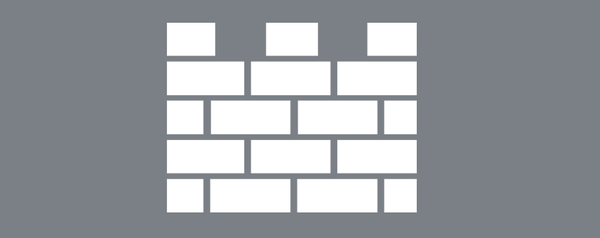Az Exchange szerver lehetővé teszi az adminisztrátor számára, hogy keressen a felhasználói postafiókokban az adatbázisokban, és töröljön bizonyos betűket (vagy más elemeket) a postafiókokból. Például egy felhasználó hibát követett el, és véletlenül személyes adatokat küldött a szervezet más felhasználóinak, és nem sikerült visszavonnia az üzenetet az Outlookban. Az Információbiztonsági Osztály megköveteli, hogy Ön, mint Exchange rendszergazda, törölje ezt az e-mailt az Exchange szervezetének összes felhasználójától. Ebben a cikkben bemutatjuk, hogyan lehet a PowerShell használatával keresni az Exchange felhasználók postafiókjaiban (különböző kritériumok alapján) és törölni az egyes üzeneteket egy adott felhasználó vagy az összes Exchange felhasználó számára. A leírt technikák az Exchange 2016, 2013 és 2010 programokra vonatkoznak..
Tartalom:
- Rendeljen engedélyeket az Exchange postafiókok kereséséhez
- A Search-Mailbox parancsmag segítségével betűket keresünk és törölhetünk az Exchange postafiókokban
- Példák a SearchQuery Exchange postafiók keresési lekérdezéseire
- Keresési postafiók korlátozások
- Gyorsan megtalálhatja és törölheti az e-maileket az Exchange 2016 alkalmazásban a New-ComplianceSearch segítségével
Rendeljen engedélyeket az Exchange postafiókok kereséséhez
Az elemeket kereső és eltávolító rendszergazdai fiókhoz a következő szerepeket kell hozzárendelni:
- Postafiók importálása
- Postafiók keresés
Szereplőket hozzárendelhet az EAC-n keresztül vagy a következő PowerShell-parancsokkal:
New-ManagementRoleAssignment -User itpro -Role "Postafiók importálása export"
New-ManagementRoleAssignment -User itpro -Role "Postafiók keresés"

A szerepkörök kiosztása után újra kell indítania az Exchange Management Shell konzolt.
A Search-Mailbox parancsmag segítségével betűket keresünk és törölhetünk az Exchange postafiókokban
Leveleket is kereshet a felhasználói postafiókokban az Exchange Vezérlőpulton / Exchange Rendszerközponton keresztül, azonban ez a keresési módszer meglehetősen lassú, és nem teszi lehetővé betűk törlését. Sokkal könnyebb keresni a PowerShell segítségével.
A parancsmag segítségével üzeneteket kereshet felhasználói fiókokban Keresés a postafiókban, amely lehetővé teszi bizonyos kritériumok szerint, hogy leveleket keressen az összes vagy meghatározott postafiókban, a talált elemeket másolja át egy másik postafiókba, vagy törölje azokat.
Először kitaláljuk, hogyan lehet keresni a Search-Mailbox segítségével..
Ha egy adott postafiókban kíván keresni egy adott témával, akkor futtassa a következő parancsot:Keresés-Postafiók -Identity vasia -SearchQuery 'Tárgy:' Éves jelentés ''
A szervezet összes postafiókjának kereséséhez használja a következő parancsot:Get-Mailbox -ResultSize korlátlan | Search-Mailbox -SearchQuery 'Tárgy:' Éves jelentés ''
A keresési eredmények egy adott postafiókba és mappába történő másolásához használja a TargetMailbox és a TargetFolder paramétereket. Így a keresés befejezése után manuálisan használhatja az Outlookot vagy az OWA-t a megtalált betűk megtekintéséhez. Tegyük fel, hogy betűket kell keresnünk a felhasználói listában (a users.txt szövegfájlban), és lemásolnunk az adott postafiók mappájában található leveleket, tegyük:
get-content users.txt | Get-Mailbox -ResultSize korlátlan | Keresés-Postafiók -SearchQuery 'Tárgy: "Éves jelentés"' -TargetMailbox sec_mbx -TargetFolder "ExSearchFolder"
paraméter -LogOnly azt jelenti, hogy a keresési eredményeket csak akkor kell kiértékelnie, ha a keresési eredményeket a célmezőbe nem másolja, és az elemeket nem törli. Ennek az argumentumnak a használatakor a keresési eredményeket tartalmazó jelentés elküldésre kerül a megadott célpostafiókba. A jelentés egy archivált csv fájl, amely felsorolja a keresési feltételeknek megfelelő mezőket..
A keresési eredményeket a paraméter segítségével értékelheti -EstimateResultOnly, vegye figyelembe, hogy ennek az argumentumnak a használatakor nem kell megadnia a cél postafiókot és mappát
A talált levelek törléséhez ezt az opciót kell használnia -DeleteContent, az adatok törlésére vonatkozó megerősítési kérelmek eltávolításához adja hozzá a paramétert -erő.
Törölje az összes levelet a felhasználói vasiából az összes Exchnage szerver összes postafiókjában:
Get-Mailbox - Szerver msk-mdb1 -ResultSize korlátlan | Keresés-postafiók -Keresés-keresés 'innen: "[email protected]" "-DeleteContent -Force
Csak a törölt elemek kereséséhez adja hozzá a paramétert -SearchDumpsterOnly (a törölt elemek keresésének kizárásához adja hozzá a -SearchDumpster: $ false paramétert). Ha ki kell zárnia a postafiók archívumát, használja a paramétert -DoNotIncludeArchive.
Példák a SearchQuery Exchange postafiók keresési lekérdezéseire
Nézzük meg a postai küldemény kiválasztási lekérdezések példáit a SearchQuery paraméter segítségével. A SearchQuery paraméter a nyelven kezeli a lekérdezéseket KQL (Kulcsszólekérdezési nyelv) - https://docs.microsoft.com/en-us/sharepoint/dev/general-development/keyword-query-language-kql-syntax-reference.
Törölje az összes betűt a "Titkos" kulcsszóval a tárgyban az összes felhasználótól, nem a domainjéből:
Keresés-Postafiók -Identity vasia -SearchQuery 'Tárgy: "Titkos" és a "winitpro.ru" -tól -DeleteContent
Keressen és töröljön minden betűt, amelynek melléklete nagyobb, mint 20 MB:
Keresés-Postafiók -Azonosság vasia -SearchQuery 'csatolása: igaz ÉS Méret> 20971520' -DeleteContent
A levél fejlécében és tárgysorában egyidejűleg kereshet a szövegben, például megtalálja és törli az összes betűt, amelyek a tárgysorban tartalmazzák az "Új év" kifejezést vagy a "Pálinka vásárlása" kifejezést..
Keresés-postafiók vasia -SearchQuery Tárgy: "RE: Új év" VAGY testület: "brandy vásárlás" -DeleteContent -Force
Az argumentum segítségével kereshet bizonyos tételeket dobozokban fajta, például:
Közgyűlés: -SearchQuery "kedves: találkozók"
Kapcsolattartási adatok: -SearchQuery "Kind: kapcsolatok"
Vagy egyéb elemek:
- E-mail - levelek
- Találkozók - Találkozók
- Feladatok - Feladatok
- Megjegyzések - jegyzet
- Dokumentumok - dokumentumok
- Folyóiratok - folyóiratok
- Névjegyek - névjegyek
- IM - üzenetküldő üzenetek
Levelek keresése az egyes feladók és címzettek szerint
-SearchQuery '-tól: "[email protected]" ÉS: "[email protected]" "
Kereshet olyan betűket, amelyek egy adott fájlban vannak a mellékletben:
-SearchQuery 'melléklet: "secret.pdf"'
Vagy fájltípus szerint:
-SearchQuery 'melléklet-szerű: "*. Docx"'
Kereshet a levelek küldésének / fogadásának dátuma alapján, de vannak számos árnyalatok. Ha dátumokat használ keresési szempontként, vegye figyelembe az Exchange szerver regionális beállításait. Például a 2018. július 20-i dátum jelezheti:
- 2018/07/20
- 2018/07/20
- 20-Jul 2018
- 2018. július 20
És ha azt a hibát kapja, hogy “A KQL elemző kivételt dobott ...”, amikor a Search-Mailbox parancsot futtatja, akkor rossz időformátumot használ.
Egy adott napon elküldött e-mailek kereséséhez használja a következő lekérdezést:
-SearchQuery küldve: 2018.07.20
Ha meg kell adnia egy dátumtartományt (keressen egy megadott időtartamban beérkezett leveleket):
-SearchQuery Fogadva: 20/20/2018 ... 2018/07/20
Egy másik példa. A július 7-e előtt beérkezett leveleket várjuk:
-SearchQuery Fogadott:> $ ('07 / 07/2018 ')
-SearchQuery elküldve: "2018.07.01. ... 2018.07.07." ÉS fogadva: "2018.07.01. ... 2018.07.07.
Ennek megfelelően az ilyen konstrukciókat kell használni a SearchQuery alkalmazásban:
- e-mail: [email protected]
- Otkot: "[email protected]"
- téma: "A téma olyan"
PS. Ezért nem szeretek a termékek orosz verzióit használni!
Keresési postafiók korlátozások
A Kereső-postafiók csapata jelentős korlátozással rendelkezik: csak 10 000 cikket képes visszaküldeni, miután hibát ad vissza
Az adatok távoli parancsra történő küldése a következő hibaüzenettel sikertelen: A távoli klienstől kapott összes adat meghaladta a megengedett maximális értéket. Engedélyezett maximális értéke 524288000.

Ezért további elemek eltávolításához futtatnia kell a parancsmagot Keresés a postafiókban többször, vagy bontja a négyzetet csoportokba e-mail adatbázis vagy szerver alapján.
Get-Mailbox -Adatbázis mskdb | Keresés-postafiók -Keresés-keresés ”innen: [email protected] '-DeleteContent -Force
A Search-Mailbox másik problémája a rossz teljesítmény. Egy nagy szervezet keresése több napot is igénybe vehet.
Gyorsan megtalálhatja és törölheti az e-maileket az Exchange 2016 alkalmazásban a New-ComplianceSearch segítségével
Az Exchange 2016 új mechanizmust vezet be a levelek gyors keresésére és törlésére a felhasználói postaládákban.
A következő parancsok segítségével szűkítheti a keresést:
New-ComplianceSearch -Name FastSearch1 -ExchangeLocation all -ContentMatchQuery '-tól: "[email protected]"Start-ComplianceSearch -Identity FastSearch1
Ezek a csapatok néhány perc alatt több ezer dobozban dolgoznak ki.
Megkapjuk a keresési feltételek alá tartozó mezők listáját:
$ search = Get-ComplianceSearch -Identity FastSearch1
$ results = $ search.SuccessResults
$ mbxs = @ ()
$ lines = $ results -split '[\ r \ n] +'
foreach ($ sor $ sorban)
if ($ line -match 'Hely: (\ S +),. + Cikkszám: (\ d +)' és $ megegyezik [2] -gt 0)
$ mbxs + = $ egyezik [1]
Most kezdje azzal, hogy csak a Keresett postafiók segítségével törli a leveleket a megtalált postaládákban:
$ mbxs Get-mailbox | Keresés-postafiók -Keresés-keresés 'innen: "[email protected]"' -DeleteContent -Force
A betűk keresésére és törlésére fordított teljes idő többször csökkent, különösen a nagy szervezeteknél.
Most már törölheti a keresési eredményeket:
Eltávolítás-megfelelőségi keresés -Identitás gyorskeresés1